Pronađite serijski broj olovke Apple Pencil
Saznajte gdje možete pronaći serijski broj olovke Apple Pencil.
U postavkama iPad uređaja
Ako Apple Pencil olovku uparite s iPad uređajem, serijski broj možete pronaći u Postavkama.
Otvorite aplikaciju Postavke na iPad uređaju.
Dodirnite Općenito > Opis > Apple Pencil.
Potražite serijski broj.
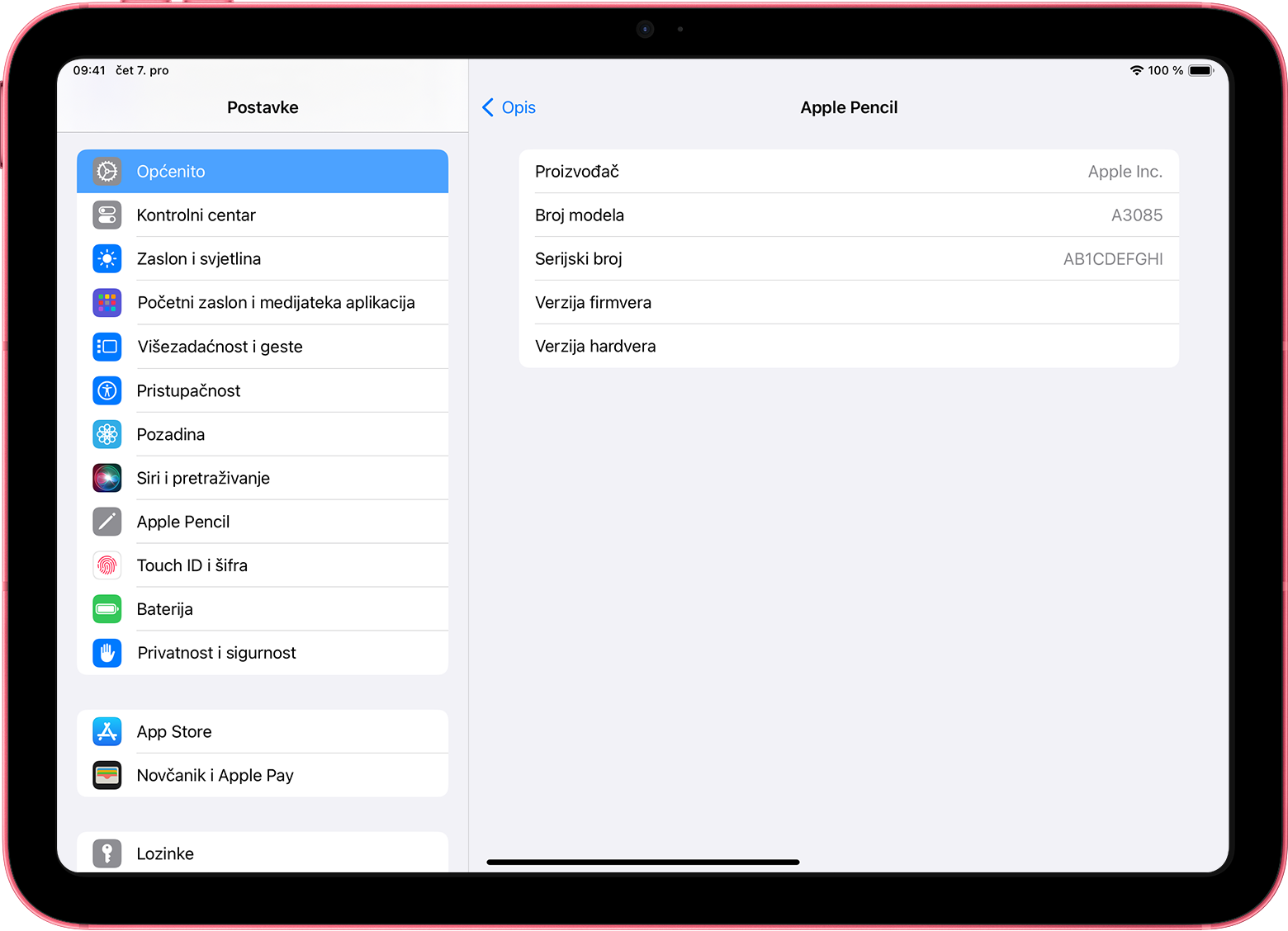
Na originalnom pakiranju
Ako ste sačuvali originalnu ambalažu, serijski broj možete pronaći pored crtičnog koda.

Na olovci Apple Pencil
Ako niste sačuvali originalno pakiranje i ne možete upariti olovku Apple Pencil s iPad uređajem, pronađite serijski broj na olovci.
Apple Pencil (druge generacije) i Apple Pencil (USB-C)
Uklonite vrh s olovke Apple Pencil i pronađite serijski broj ugraviran na unutarnjoj strani olovke.
Da biste povećali serijski broj, možete koristiti povećalo na iPhone ili iPad uređaju.

Apple Pencil (prve generacije)
Uklonite kapicu s olovke Apple Pencil i pronađite serijski broj ugraviran na Lightning priključku.

